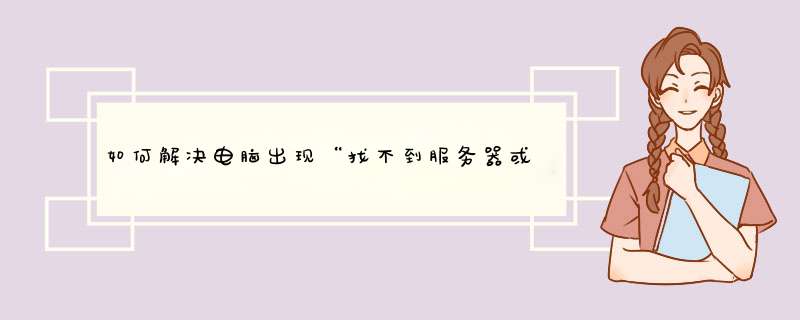
工具原料:windows系统
1、dns服务器地址问题一般的表现就是打不开网址,但是直接输入ip地址是可以的。依次打开开始——>控制面板——>网络和共享中心——>本地连接。
2、选择其中的internet协议版本4,双击打开后一般设置为自动获取dns服务器地址,如果获取不到或者获取的地址不可用,可以手动填写可以用的如百度公共dns180.76.76.76都是可以的,如下图:
浏览网页找不到 ip 地址或找不到 DNS 服务器?解决方法:
1、打开网上邻居,在左边“网络任务”一栏里打开查看“查看网络连接”。
2、在打开的窗口中选择“本地连接”单机鼠标右键选择“属性”。
3、在新打开的窗口中选择“TCP/IP协议”然后点击“属性”按钮。
4、在公用路由器时,我们的电脑之所以有时候会出现“找不到服务器或DNS错误”此类问题,是因为同一个路由器上的电脑之间都是自动获取IP地址的,有时会选到相同的IP地址,两台电脑相互冲突,就会出现有一台或是多台上不了网的情况,我们只要把所有电脑的IP地址都改为静态而互不相同的就不会再发生这种问题了。
5、在如图所示的窗口中,分别勾选“使用下面的IP地址”和“使用下面的DNS服务器地址”并依次填如下参数:IP地址——192.168.1.20 、 子网掩码——255.255.255.0、默认网关——192.168.1.1、 首选DNS服务器——8.8.8.8、备用DNS服务器——8.8.4.4 ,点击确定关闭即可。
1.尝试下修复系统IE和网络连接\x0d\x0a依次选择“开始→运行”,在“运行”对话框中输入“regsvr32actxprxy.dll”命令,单击“确定”按钮,这时会弹出一个信息对话框,提示“actxprxy.dll中的DllRegisterServer成功”,单击“确定”按钮,然后再在“运行”对话框中输入“regsvr32shdocvw.dll”命令,单击“确定”按钮\x0d\x0a修复TCP/IP网络连接,输入“netshintipreset”命令后会回车即可。\x0d\x0aipconfig/flushdns来重建本地DNS缓存\x0d\x0a重新启动计算机后IE与网络连接被修复,查看是否生效。\x0d\x0a\x0d\x0a2.HOSTS文件被修改\x0d\x0a文件位置C:\WINDOWS\system32\drivers\etc\x0d\x0a把hosts用记事本打开,内容清空,只留127.0.0.1localhost欢迎分享,转载请注明来源:夏雨云

 微信扫一扫
微信扫一扫
 支付宝扫一扫
支付宝扫一扫
评论列表(0条)